您好,登錄后才能下訂單哦!
您好,登錄后才能下訂單哦!
開發環境
宿主機:Win10 + VS2015 + ODP.Net for VS2015 虛擬機:Win7 + Oracle 11g + 橋接
配置ODP.Net
首先下載 Oracle Developer Tools for Visual Studio 2015 ,下載此文件需要注冊Oracle社區賬號并接受相關的協議,此文件提供了以下組件:
Oracle Developer Tools for Visual Studio 12.1.0.2.4
Oracle Data Provider for .NET 4 12.1.0.2.0
Oracle Providers for ASP.NET 4 12.1.0.2.0
下載完成后運行MSI安裝程序進行安裝,安裝完成后會自動注冊VS2015的相關插件,重新啟動VS2015后將會看到Oracle的相關命令,比如SQL *PLUS支持等。同時添加數據庫時也能看到相應的選項。
ODP.Net支持所有Oracle版本,因此下載時只需要注意VS的版本即可。
配置tnsnames.ora
ODP.Net默認使用安裝目錄下的tnsnames.ora,若安裝目錄在Program Files下,可能會遇到無權限等問題,此時使用管理員權限打開命令行,切換到對應目錄并使用notepad編輯。
復制服務器端的tnsnames.ora文件內容,或者自己手動編輯,格式如下:
<數據源別名> = (DESCRIPTION = (ADDRESS = (PROTOCOL = TCP)(HOST = <主機名或IP>)(PORT = <端口號>)) (CONNECT_DATA = (SERVER = DEDICATED) (SERVICE_NAME = <數據庫服務名>) ) )
添加數據庫
打開工具-連接到數據庫,數據源修改為Oracle數據庫下的ODP.NET,托管驅動程序,然后點擊確定,打開添加連接窗口。
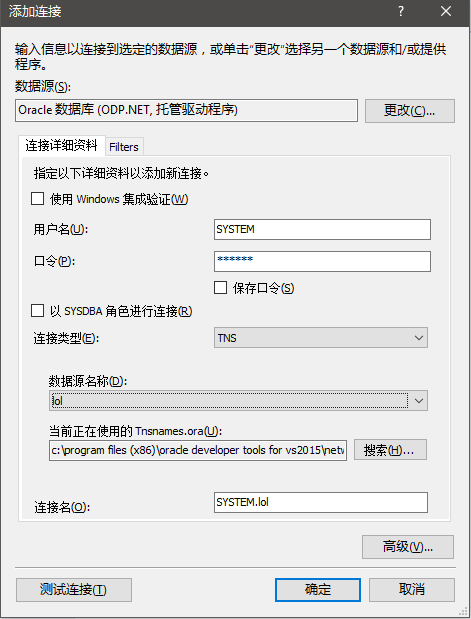
填寫用戶名,密碼并選擇數據源,然后測試連接,成功的話說明已經連通,點擊確定即可。
使用虛擬機搭建數據庫的額外Tips 根據某網友分析,Oracle的監聽器在通過1521端口連接后,會開啟另外一個新的隨機端口進行數據通訊,因此使用NAT方式虛擬網卡可能會導致連接失敗。這種情況下,請使用橋接方式虛擬網卡,并在net manager中將loaclhost修改為虛擬機當前的IP。重啟監聽服務后,再試。
連接數據庫并使用
連接數據庫
Dim oradb As String = "User ID=system;Password=123456;Data Source=lol" Dim conn As New OracleConnection(oradb) conn.Open() Dim sql As String = "create table xxx" Dim sqlCom As New OracleCommand sqlCom.CommandText = sql sqlCom.Connection = conn sqlCom.ExecuteNonQuery()
查詢數據
成功配置數據源之后,只需要向界面上拖動DataGridView,并進行相關配置,選擇自己需要的表即可。
插入圖片的正確姿勢
圖片作為二進制數據無法直接拼湊出SQL命令,我們需要使用OracleCommand自帶的Parameters功能。在SQL命令中用:photo來代表一個參量,然后使用
sqlCom.Parameters.Add("photo", OracleDbType.Blob, imgData.Length)
來分別指定這個參量的類型和所占空間大小
最后使用
sqlCom.Parameters(0).Value = imgData
來指定這個參量的值。
整個插入圖片過程的代碼如下:
Dim conn As New OracleConnection(oradb)
Dim imgData(0) As Byte
Dim ms As New System.IO.MemoryStream
PictureBox1.BackgroundImage.Save(ms, PictureBox1.BackgroundImage.RawFormat)
ReDim imgData(ms.Length - 1)
ms.Read(imgData, 0, ms.Length)
ms.Close()
conn.Open()
Dim sql As String = "insert into hero values" & "(" & TextBox1.Text & ":photo" & ")"
Dim sqlCom As New OracleCommand
sqlCom.CommandText = sql
sqlCom.Connection = conn
sqlCom.Parameters.Add("photo", OracleDbType.Blob, imgData.Length)
sqlCom.Parameters(0).Value = imgData
sqlCom.ExecuteNonQuery()
常見錯誤
column not allowed here
數據類型不符,檢查對應項目數據類型是否正確。
missing comma
命令格式不對,檢查一下自己的SQL命令是否有錯誤,特別是在有字符串的時候,需要使用""來代表一個字符串中的"。
identifier is too long
標識符過長(不得超過30字符),不是非常明白原因,不過我取消掉insert命令中指定位置的部分之后,這個錯誤消失了。
missing INTO keyword
缺少into關鍵字(手滑打成了inte),檢查一下自己的SQL命令是否有錯誤。
cannot insert NULL into (“SYSTEM”.”HERO”.”HEROCATEGORYID”)
這些項都指定了非0值,故不能不賦值,為對應項目賦值即可。
下面是其它網友的補充:
1.下載Oracle Developer Tools for Visual Studio 2015 ,網址如下。
安裝好后參照oracle的安裝目錄下的 tnsnames.ora文件的最后一段修改Oracle Developer Tools for Visual Studio 2015安裝目錄下的 tnsnames.ora文件的最后一 段(直接復制)我的如下ORCL =
(DESCRIPTION =
(ADDRESS = (PROTOCOL = TCP)(HOST = localhost)(PORT = 1521))
(CONNECT_DATA =
(SERVER = DEDICATED)
(SERVICE_NAME = orcl)
) F:\app\sky\product\11.2.0\dbhome_1\NETWORK\ADMIN
3.打開vs會發現工具選項里面多了sqlplus等roacle的內容,在項目的引用上點擊右鍵添加引用-擴展-選擇Oracle.ManageDataAccess
ManageDataAccess筆以前的DataAccess更好用,不用考慮64位32位的問題
4.通過如下代碼測試是否連接成功
using System;
using System.Collections.Generic;
using System.Linq;
using System.Text;
using Oracle.ManagedDataAccess.Client;//dll引用
namespace test
{
class Program
{
static void Main(string[] args)
{
string connString = "Data Source=orcl;User Id=zzw;Password=123456";
OracleConnection conn = new OracleConnection();
conn.ConnectionString = connString;
conn.Open();
Console.WriteLine("Connection State:" + conn.State);
conn.Close();
Console.ReadLine();
}
}
}
如果控制臺輸出信息為open表示連接成功
免責聲明:本站發布的內容(圖片、視頻和文字)以原創、轉載和分享為主,文章觀點不代表本網站立場,如果涉及侵權請聯系站長郵箱:is@yisu.com進行舉報,并提供相關證據,一經查實,將立刻刪除涉嫌侵權內容。